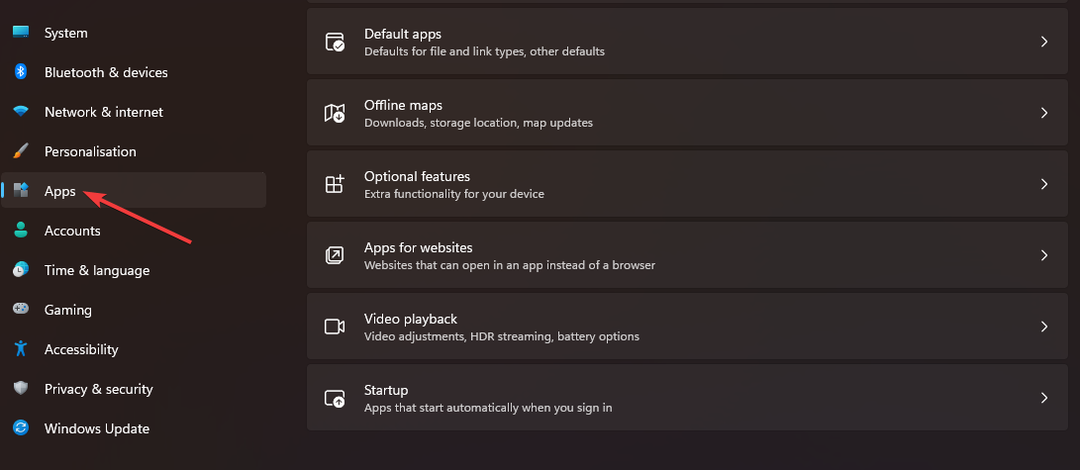Acest software vă va menține drivere în funcțiune, astfel vă va proteja de erorile obișnuite ale computerului și de defecțiuni hardware. Verificați acum toate driverele în 3 pași simpli:
- Descărcați DriverFix (fișier descărcat verificat).
- Clic Incepe scanarea pentru a găsi toți driverele problematice.
- Clic Actualizați driverele pentru a obține versiuni noi și pentru a evita defecțiunile sistemului.
- DriverFix a fost descărcat de 0 cititori luna aceasta.
7 soluții rapide pentru rezolvarea problemelor de identificare a iPod-ului
- Conectați iPod-ul cu un cablu USB alternativ
- Verificați dacă serviciile Apple sunt pornite
- Căutați actualizări iTunes
- Reinstalați iTunes
- Remediați iTunes cu iMyFone TunesFix
- Verificați dacă driverul USB al dispozitivului mobil Apple este activat
- Reinstalați driverul USB al dispozitivului mobil Apple
Mulți utilizatori de iPod, iPhone și iPad trebuie să transfere fișiere între dispozitivele lor Apple și Windows. In orice caz,
Utilizatorii de iPod nu poate transfera fișiere când „iPod-ul a fost detectat, dar nu a putut fi identificat corect”Apare mesajul de eroare.Mesajul complet de eroare precizează: Un iPod a fost detectat, dar nu a putut fi identificat corect. Deconectați-vă, apoi reconectați-vă și încercați din nou. Dacă problema persistă dezinstalați iTunes, apoi instalați din nou iTunes.
Mesajul de eroare de mai sus poate apărea și pentru utilizatorii de iPhone și iPad. Este un mesaj de eroare care apare atunci când iTunes nu detectează un dispozitiv Apple conectat. Acestea sunt câteva dintre diferitele rezoluții care pot remedia iTunes atunci când nu detectează dispozitivele conectate.
Ce trebuie să faceți dacă iPod-ul dvs. a fost detectat, dar acesta nu a putut fi identificat
1. Conectați iPod-ul cu un cablu USB alternativ
Unii utilizatori de iPod ar putea avea nevoie să-și înlocuiască cablurile USB iPod atunci cândiPod-ul a fost detectat, dar nu a putut fi identificat corect”Apare mesajul de eroare. Deci, încercați să conectați iPod-ul la computer cu un cablu USB alternativ, dacă este disponibil unul. În plus, conectați iPod-ul la un slot USB alternativ.
2. Verificați dacă serviciile Apple sunt pornite
Există câteva servicii Apple care trebuie pornite în Windows pentru ca utilizatorii de iPod să transfere fișiere cu iTunes. Aceste servicii sunt: serviciul iPod, serviciul Bonjour și serviciul Apple Mobile Device. Acesta este modul în care utilizatorii pot porni aceste servicii în Windows 10.
- Deschideți Run cu tasta Windows + comanda rapidă de la tastatură.
- Introduceți „services.msc” în caseta Open’s Run și selectați O.K opțiune.
- Apoi faceți dublu clic pe Apple Mobile Device Service pentru a deschide fereastra din instantaneul de mai jos.

- Selectați Automat din meniul vertical tip Startup.
- Apoi faceți clic pe butonul Start, astfel încât starea serviciului să ruleze.
- apasă pe aplica și O.K butoane.
- Repetați pașii de mai sus pentru serviciul Bonjour și iPod.
- LEGATE DE: REPARARE: computerul meu Windows nu reușește să-mi recunoască iPod-ul
3. Căutați actualizări iTunes
„iPod-ul a fost detectat, dar nu a putut fi identificat corect”Ar putea apărea pentru utilizatorii care utilizează versiuni de iTunes vechi. Prin urmare, verificarea actualizărilor iTunes ar putea remedia problema pentru unii utilizatori. Pentru a verifica actualizările, faceți clic pe Ajutor > Verifică pentru actualizări în iTunes. Apoi utilizatorii pot actualiza fișierul Software iTunes la cea mai recentă versiune dacă există o versiune mai actualizată.
4. Reinstalați iTunes
Reinstalarea iTunes este o rezoluție pe care mulți utilizatori confirmă că remediază „iPod-ul a fost detectat”Mesaj de eroare. Asta vă va asigura Software iTunes este actualizat și că nu vă lipsește niciuna dintre celelalte componente suplimentare de care are nevoie. Acesta este modul în care utilizatorii iTunes pot reinstala acel software.
- Deschideți appletul Panou de control Programe și caracteristici introducând „appwiz.cpl” în Executare și făcând clic O.K.

- Apoi selectați iTunes și faceți clic Dezinstalați.
- Apasă pe da pentru confirmare.
- Utilizatorii ar trebui, de asemenea, să dezinstaleze Actualizarea software-ului Apple, Bonjour, Suport pentru aplicații Apple și Suport pentru dispozitive mobile Apple (presupunând că sunt toate instalate). Aplicația Panou de control Programe și caracteristici listează toate aceste componente.
- Reporniți Windows după eliminarea iTunes și a celuilalt software Apple.
- Apoi deschideți pagina iTunes pe MS Store și apăsați tasta obține buton.
- Deschideți programul de instalare descărcat pentru iTunes pentru a adăuga software-ul la Windows. Aceasta va reinstala, de asemenea, actualizarea software-ului Apple, Bonjour, Asistență pentru aplicații Apple și Asistență pentru dispozitive mobile Apple.
- Reporniți din nou desktopul și laptopul după reinstalarea iTunes.
- LEGATE DE: Remediere: „Windows dezinstalează acest dispozitiv” Avertisment când iPod-ul este conectat
5. Remediați iTunes cu iMyFone TunesFix
Software-ul iMyFone TunesFix pentru Windows 10, 8 și 7 poate remedia toate tipurile de mesaje de eroare iTunes. Deci, acesta este cu siguranță un software demn de remarcat pentru remedierea „iPod-ul a fost detectat, dar nu a putut fi identificat corect"eroare. În prezent, TunesFix comercializează cu amănuntul la un preț redus de 14,95 USD, iar utilizatorii iTunes pot face clic Încercați-l gratuit pe pagina web a software-ului pentru a încerca un demo. Acesta este modul în care utilizatorii de iPod pot repara iTunes cu iMyFone TunesFix.
- Adăugați iMyFone TunesFix la Windows, apoi deschideți fereastra software-ului.
- Software-ul scanează automat instalarea iTunes atunci când utilizatorii o lansează.

- Software-ul iMyFone TunesFix ar putea detecta unele probleme după prima scanare. Dacă da, faceți clic pe Reparație buton pentru a remedia software-ul.

- Dacă scanarea inițială nu detectează erori, faceți clic pe Repararea problemelor de conectare iTunes pe fereastra iMyFone TunesFix.
- Apoi apăsați tasta Reparație pentru a remedia problemele de conectare iTunes.
- LEGATE DE: Cele mai bune aplicații pentru a transfera fișiere Android / iOS în Windows 10, 8
6. Verificați dacă driverul USB al dispozitivului mobil Apple este activat
- Este posibil ca driverul USB pentru dispozitivul mobil Apple USB Driver să nu fie activat. Pentru a verifica acest lucru, conectați iPod-ul la portul USB al unui laptop sau desktop.
- Faceți clic dreapta pe butonul meniului Start și selectați Manager de dispozitiv din meniul care se deschide.
- Apoi faceți dublu clic pe controlerele Universal Serial Bus pentru a extinde acea categorie.

- O săgeată în jos evidențiază dacă driverul USB al dispozitivului mobil Apple este dezactivat. Faceți clic dreapta pe dispozitivul mobil Apple și selectați Permite dacă este necesar.
7. Reinstalați driverul USB al dispozitivului mobil Apple
Reinstalarea driverului USB al dispozitivului mobil Apple este o altă rezoluție potențială pe care unii utilizatori au confirmat-o remediază eroarea iPodului care nu a fost recunoscută. Pentru aceasta, conectați iPod-ul la un computer.
- Deschideți Device Manager din meniul Win + X.
- Faceți dublu clic pe controlerele Universal Serial Bus pentru a extinde lista de dispozitive.
- Apoi faceți clic dreapta pe Driverul dispozitivului Apple Mobile USB și selectați Dezinstalațidispozitiv.
- Apasă pe Dezinstalați pentru a confirma în continuare.

- apasă pe Căutați modificări hardware butonul afișat direct mai jos. Această opțiune va reinstala driverul pentru Apple Mobile Device USB Driver.
Există mari șanse ca cel puțin una dintre rezoluțiile de mai sus să remedieze iTunes atunci când nu recunoaște dispozitivele iPod. Rețineți că rezoluțiile de mai sus ar putea rezolva aceeași problemă și pentru iPhone și iPad.
VERIFICAȚI ACESTE ARTICOLE CONEXE:
- Remediere: iPhone, iPad, iPod nu se sincronizează cu iTunes pe Windows 8, 10
- iTunes nu recunoaște iPhone-ul pe Windows 10 [Fix]
- Cum se remediază blocările iTunes în Windows 10, 8